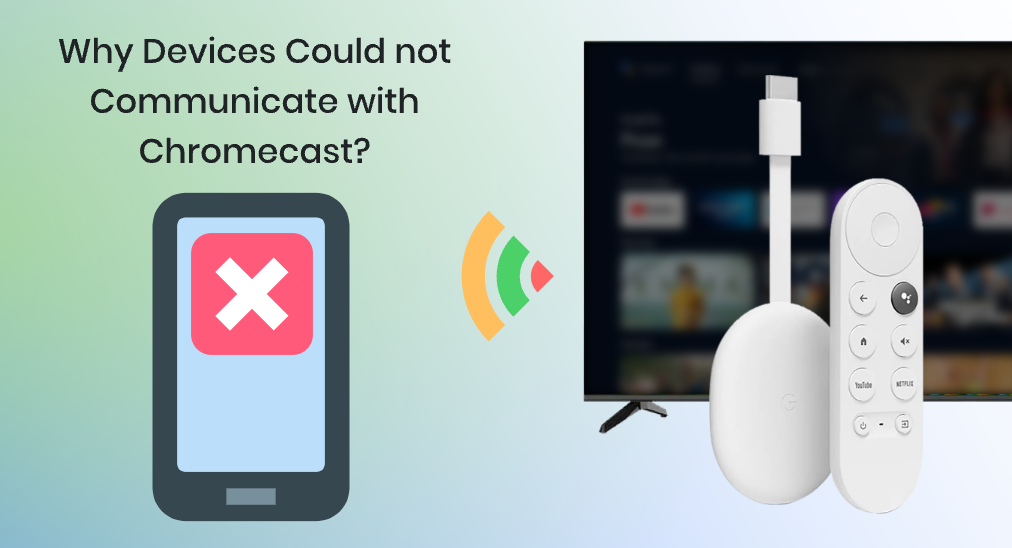
Google Chromecast facilite la diffusion de votre téléphone vers votre téléviseur, mais il se peut que vous voyiez l’erreur "Impossible de communiquer avec votre Chromecast". Cela est généralement dû à un problème de connexion. Bien que cela puisse être frustrant, le problème est souvent simple à résoudre, et ce guide présente les causes et solutions les plus courantes.
Table des matières
Raison 1 : Les appareils ont leur Wi-Fi désactivé.
La première chose à vérifier est si le Wi-Fi de vos appareils est désactivé. En effet, le Google Chromecast fonctionne avec des réseaux Wi-Fi. Ainsi, si vous avez éteint le Wi-Fi, vous ne pouvez pas vous connecter à votre réseau et votre appareil ne pourra pas communiquer avec votre Chromecast.
Différents appareils ont différentes façons d'activer leur signal Wi-Fi, mais s'ils sont absolument en haut de votre menu de paramètres, que vous utilisiez un appareil Android ou un appareil iOS.
Raison 2 : Ne pas se connecter au même réseau Wi-Fi.
Si votre routeur diffuse le Wi-Fi en 2,4GHz et 5GHz, votre téléphone et votre Chromecast peuvent se retrouver sur des bandes différentes. Même s’ils partagent le même nom de réseau, ils fonctionnent comme des connexions distinctes. Si votre téléphone est sur l’une et votre Chromecast sur l’autre, ils ne pourront pas communiquer.
La solution est assez simple. Vous pouvez distinguer le réseau Wi-Fi par son nom. Celui en 5GHz a généralement un "5" ou "5G" après le nom du Wi-Fi, tandis que celui en 2,4GHz conserve son nom d’origine ou a un "2.4" à la fin. Choisissez le même pour votre TV et pour votre appareil mobile.
Raison 3 : Problèmes de réseau Wi-Fi.
Lorsque vous avez configuré les deux appareils et les avez connectés au même réseau Wi-Fi, mais qu’ils ne se reconnaissent toujours pas, il se peut que votre réseau Wi-Fi soit corrompu. Dans ce cas, vous devriez redémarrer votre routeur pour résoudre ce problème.
Redémarrer un routeur est assez simple, mais ne vous trompez pas. En général, vous avez besoin de deux appareils pour diffuser un réseau Wi-Fi : l’un est le modem, qui connecte le réseau à votre maison, et l’autre est le routeur, qui diffuse le réseau Wi-Fi. La plupart des fournisseurs d’accès proposent aujourd’hui un appareil qui intègre modem et routeur, mais avant de redémarrer un appareil, identifiez-les pour éviter de redémarrer le mauvais.
Raison 4 : Problèmes de connexion Chromecast
Si vous vous êtes déjà assuré que votre réseau Wi-Fi fonctionne correctement, mais que votre téléphone ne peut toujours pas communiquer avec vos appareils Chromecast, il se peut que le problème vienne de la connexion de votre appareil Chromecast.
Pour résoudre ce problème, vous devriez redémarrer votre appareil Chromecast et réinitialiser la connexion. Redémarrer un Chromecast est assez simple, il suffit de suivre ces étapes.
Étape 1. Éteignez la TV.
Étape 2. Débranchez l'appareil Chromecast du téléviseur en retirant le câble HDMI et débranchez également le câble d'alimentation USB.

Étape 3. Attendez 60 secondes et rebranchez tout à la TV.
Étape 4. Allumez la TV et vérifiez si elle se connecte.
Raison 5 : Échec critique de l'application du téléphone.
Habituellement, vous connectez votre téléphone à Chromecast avec l'application Google Home, mais il se pourrait qu'il subisse une défaillance critique qui empêche votre appareil de communiquer avec votre Chromecast. Puisque vous n'avez aucun moyen de le déboguer vous-même, vous devriez envisager de trouver une autre application en remplacement.
Personnellement, je recommande Diffusion TV pour Chromecast by BoostVision, pour des raisons de stabilité et de convivialité.
Téléchargez TV Cast pour Chromecast
Après avoir téléchargé et installé l'application, suivez ces étapes pour vous connecter à vos appareils Chromecast.
Étape 1. Assurez-vous que votre téléphone et votre appareil Chromecast sont connectés au même réseau Wi-Fi.
Étape 2. Cliquez sur le Appuyez pour vous connecter Région.

Étape 3. Choisissez votre Chromecast dans la liste des appareils et cliquez sur le Connecter bouton.
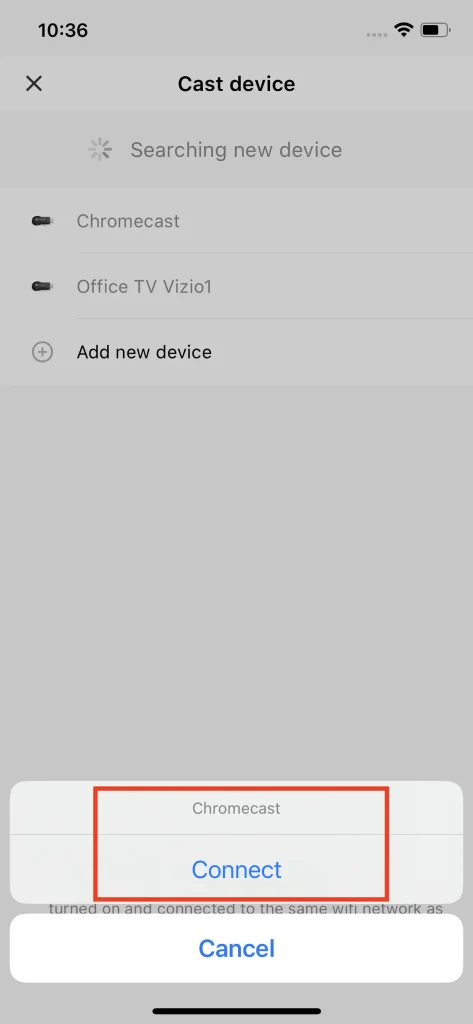
Conclusion
Pour résoudre le problème de communication entre votre téléphone et votre Chromecast, vous devez vérifier votre réseau, car un problème de réseau est la cause de neuf communications sur dix qui échouent. Redémarrer votre appareil Chromecast et votre routeur peut fonctionner, et si ce n’est pas le cas, passez simplement à une autre application, qui fonctionne dans la plupart des cas parfaitement.
Impossible de communiquer avec votre Chromecast FAQ
Q : Pourquoi mon appareil ne peut-il pas communiquer avec le Chromecast ?
La raison pour laquelle votre appareil ne peut pas communiquer avec le Chromecast est principalement due à une mauvaise connexion réseau. Pour résoudre ce problème, vous pouvez essayer de redémarrer votre routeur, ainsi que de redémarrer votre Chromecast. Si le redémarrage ne fonctionne pas, vous pouvez passer à une autre application (par exemple, TV Cast pour Chromecast) et voir si vous pouvez vous connecter.
Q : Pourquoi ne puis-je pas diffuser sur mon Google Chromecast ?
Il existe plusieurs raisons pour lesquelles vous ne pouvez pas diffuser de contenu sur votre Google Chromecast.
- Votre smartphone n'est pas connecté au réseau Wi-Fi comme votre Chromecast.
- Votre réseau Wi-Fi est corrompu.
- Votre application ne fonctionne pas correctement, ce qui l’empêche d’établir des connexions.
- Le contenu que vous essayez de diffuser est dans un format non pris en charge.
Q : Comment résoudre le problème « Impossible de communiquer avec le Chromecast » ?
- Commencez par vous assurer que votre téléphone et votre Chromecast sont sur le même réseau Wi-Fi, puis redémarrez à la fois votre Chromecast et votre routeur.
- Mettez à jour l’application Google Home et, si le problème persiste, essayez de réinitialiser votre Chromecast en maintenant le bouton de réinitialisation enfoncé jusqu’à ce que le voyant clignote.
- Reconnectez-le via l’application Google Home et, dans la plupart des cas, le problème de connexion devrait être résolu.
Q : Impossible de communiquer avec le Chromecast depuis l’iPhone ?
Si votre iPhone indique qu’il « n’a pas pu communiquer avec le Chromecast », vérifiez d’abord que votre iPhone et votre Chromecast sont connectés au même réseau Wi-Fi.
Redémarrez votre iPhone, votre Chromecast et votre routeur, puis réessayez. Assurez-vous que l’application Google Home est à jour et que l’option Accès au réseau local est activée pour l’application Google Home dans iPhone Réglages > Confidentialité > Réseau local. Si cela ne fonctionne toujours pas, réinitialisez votre Chromecast et configurez-le à nouveau via l’application Google Home.








